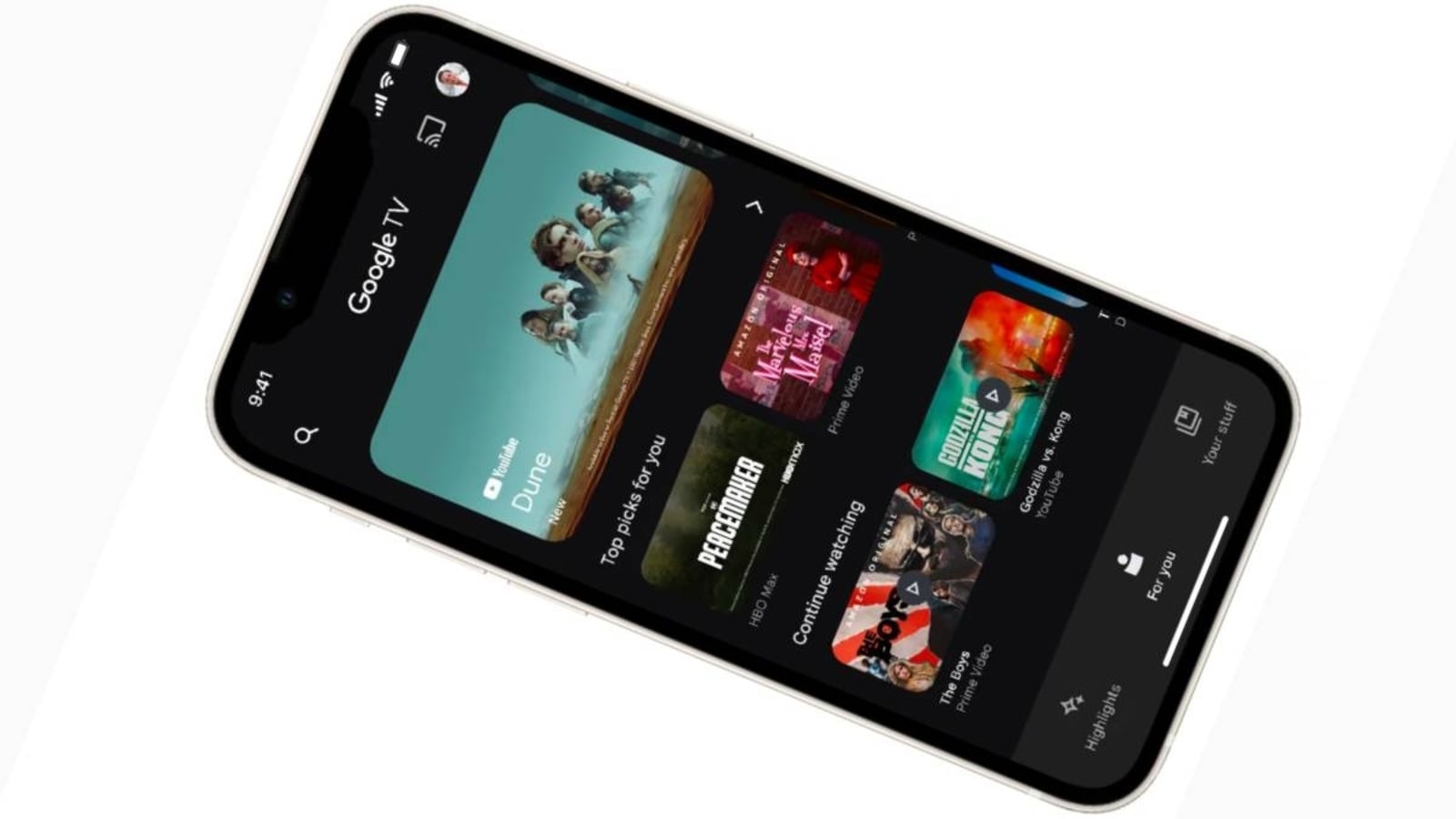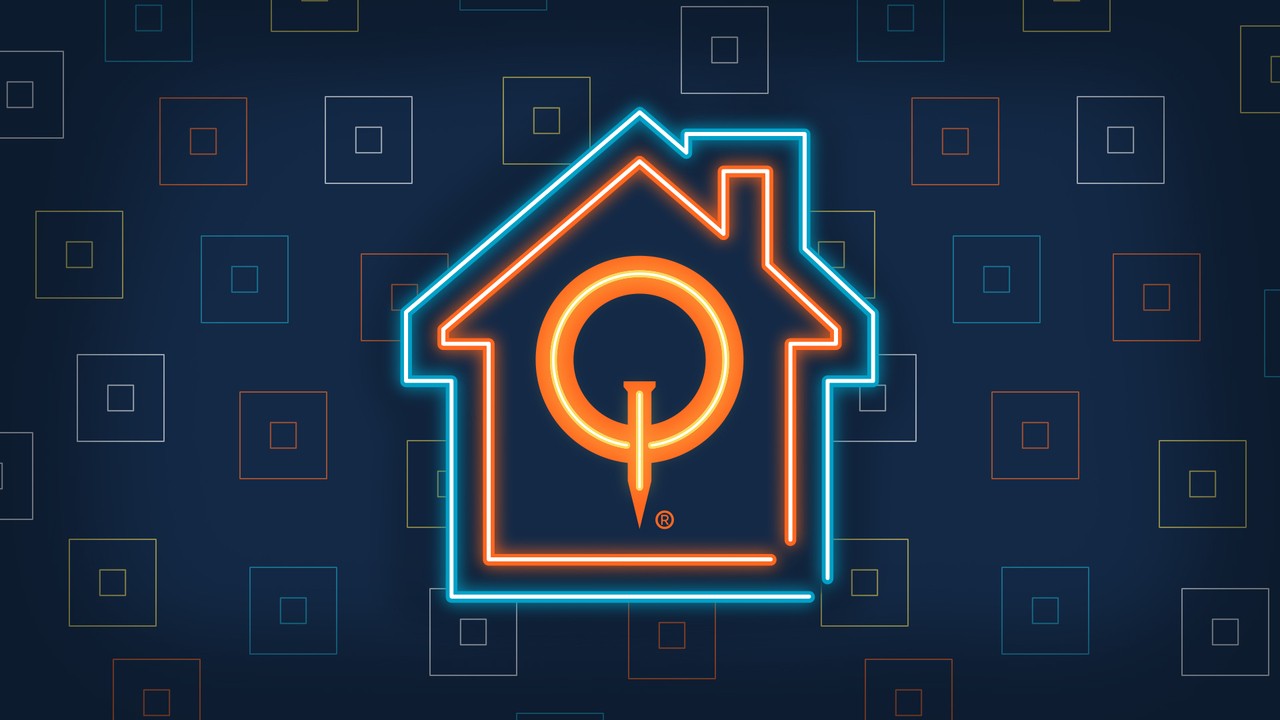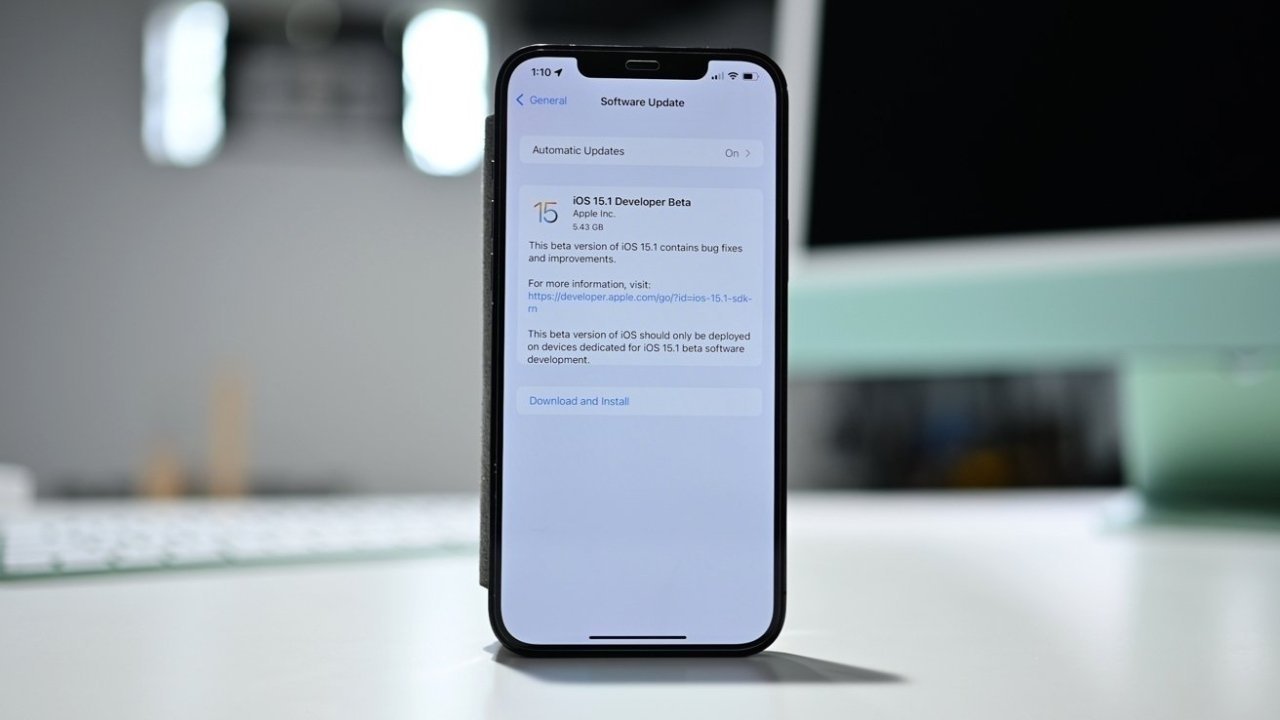Cómo deshabilitar las marcas de agua del fabricante en la aplicación de la cámara o eliminarlas más tarde

Hoy en día, muchos teléfonos inteligentes agregan una marca de agua «Shot on» a cada foto que captura con la cámara. Para aquellos que no saben, esta no es necesariamente una característica nueva que estamos comenzando a ver en los teléfonos. Si mal no recuerdo, el Huawei P9 fue uno de los primeros teléfonos que sintió la necesidad de poner una marca de agua «Huawei P9 – Leica Dual Camera» en cada foto que capturé. No es necesariamente un problema para mí, pero puedo ver cómo puede no ser muy agradable para muchos que quieren que sus imágenes salgan ilesas. Afortunadamente, puede deshabilitar estas marcas de agua del fabricante y aquí hay una guía simple para enseñarle cómo hacerlo. También puede navegar por este artículo usando la tabla de contenido a continuación para ver cómo eliminar estas marcas de agua de las imágenes después del hecho.
Navega por este artículo:
Cómo deshabilitar las marcas de agua del fabricante en la aplicación de la cámara
Los pasos para deshabilitar la marca de agua del fabricante son casi idénticos en el caso de todos los teléfonos Android que la agregan en primer lugar. Encontrará la opción de marca de agua en la página de configuración de la aplicación de la cámara. La opción de configuración de la cámara generalmente se ve como un icono de engranaje en la pantalla del visor. Por lo general, se esconde detrás de un ícono de tres puntos o del menú Hamburguesa. yo tengo uno OnePlus 10Pro es un Vivo X60 Pro Plus conmigo mientras escribía este artículo, así que aquí hay algunas capturas de pantalla a continuación que deberían darle una idea de dónde encontrar esta opción de marca de agua en la aplicación de la cámara:
Teléfonos OnePlus
- abre el Cámara aplicación y toca el Tres puntos en la esquina superior derecha de la pantalla para encontrar los iconos de configuración de la cámara.
- Tóquelo para abrir la página de configuración de la cámara.
- te das cuenta de que Marca de agua es la primera opción en la página de configuración y puede activarla o desactivarla con solo presionar un botón.
teléfonos vivos
- abre el Cámara aplicación y toca el Hamburguesa menú en la esquina superior derecha de la pantalla para revelar el engranaje de configuración.
- Tóquelo para abrir el Definiciones página y desplácese hacia abajo hasta que encuentre el marca de agua opción.
- En el interior, verá tres opciones que le permiten habilitar el tiempo, la plantilla o una marca de agua personalizada para sus imágenes.
También debería encontrar esta opción fácilmente en otros teléfonos. Así de fácil es deshabilitar las marcas de agua del fabricante en la aplicación de la cámara. Si no le gusta ver estas marcas de agua en sus imágenes, asegúrese de desactivarlas yendo a la configuración de su cámara mientras configura su nuevo teléfono.
Cómo eliminar la marca de agua del fabricante en la publicación
Si olvidó deshabilitar la marca de agua antes de capturar una imagen, pero no desea compartirla con la etiqueta «Toma en XYZ», puede hacer algunas cosas para deshacerse de ella después del hecho. Ver cómo:
recortar la imagen
Si bien no es lo ideal, recortar es quizás una de las formas más fáciles de eliminar esas marcas de agua de tus fotos. Las marcas de agua generalmente se agregan en la esquina inferior izquierda de una imagen, que puede recortar fácilmente antes de compartir. Recortar una imagen requiere poco o ningún esfuerzo y se puede hacer incluso con el editor de fotos dentro de la aplicación de galería predeterminada.
Pero si desea conservar la relación de aspecto de una imagen o si no desea recortar la imagen para evitar recortar una parte importante de ella, es posible que esto no funcione para usted. Ahí es cuando puede aprovechar un editor de fotos avanzado para simplemente eliminar la marca de agua de una imagen.
La mejor herramienta en línea para eliminar marcas de agua
Muchos programas avanzados de edición de fotos como Adobe Photoshop y GIMP tienen una herramienta de recuperación de contenido para enmascarar un punto específico en una imagen. Puede usarlos para eliminar fácilmente la marca de agua de una imagen. Pero si no quiere pasar por la molestia de descargar uno de estos programas de edición de fotos, le sugiero que use la herramienta en línea de ZMO. Esta herramienta en particular utiliza IA para eliminar automáticamente las marcas de agua de sus imágenes. Me encontré con esta excelente herramienta en Product Hunt el otro día y es una de las mejores opciones disponibles.
Aquí hay un ejemplo para mostrarle el tipo de resultados que puede esperar usando este software:
- Para usar la herramienta de eliminación de marcas de agua de ZMO, simplemente vaya a su Agente de mudanzas herramienta y sube tu imagen.
- Una vez hecho esto, simplemente cambie el tamaño del pincel y resalte la marca de agua para ver cómo la IA hace su magia.
Esta herramienta en particular parece funcionar perfectamente para preservar los detalles detrás de la marca de agua. Aquí hay otro ejemplo para mostrar cómo funciona:
Consideraciones finales
Nos guste o no, las marcas de agua de los creadores llegaron para quedarse. Es una manera fácil de promocionar el sistema de cámara de su teléfono entre las marcas, y muchos usuarios no saben o no se molestan en apagarlo yendo a la configuración de la cámara. Es por eso que es posible que hayas visto cientos, si no miles, de estas imágenes en las redes sociales. Una forma de hacerlo menos molesto para los usuarios que no quieren esta función sería no habilitar la marca de agua de forma predeterminada. Esto suena como un sueño lejano, así que esperamos que esta guía le haya resultado útil. En caso de que crea que nos hemos perdido alguna otra forma de eliminar las marcas de agua, háganoslo saber dejando una línea a continuación.